这篇文章帮你不走弯路解决 mac 下安装 python 3 后 path 找不到的问题。
安装 trae 后,会建议安装 python,但在 mac 里装了就会发现没有教程里说的 add path 的选项,装完后终端里输入 python –version 也会显示找不到!
跟着做就能解决:
一、Homebrew 安装与环境准备
**Homebrew** 是 macOS 上高效的包管理工具,能简化 Python 等开发工具的安装与管理。
1. 安装 Homebrew
若未安装 Homebrew,在终端执行以下命令:
“`bash
/bin/bash -c “$(curl -fsSL https://raw.githubusercontent.com/Homebrew/install/HEAD/install.sh)”
“`
– **Apple Silicon 芯片**:路径默认在 `/opt/homebrew`
– **Intel 芯片**:路径默认在 `/usr/local`
2. 更新 Homebrew 仓库
安装完成后,确保获取最新软件列表:
“`bash
brew update
“`
—
二、Python 安装步骤
1. 一键安装最新版本
通过 Homebrew 安装 Python:
“`bash
brew install python
“`
此命令会安装 **Python 3.x 最新稳定版**,并自动关联 `python3` 和 `pip3` 命令。
2. 安装指定版本(可选)
若需特定版本(如 Python 3.8):
“`bash
brew install python@3.8
“`
通过 `brew search python` 查看所有可用版本。
—
三、验证安装与配置环境
1. 检查安装结果
输入以下命令验证版本:
“`bash
python3 –version # 示例输出:Python 3.10.12
“`
2. 配置环境变量
**问题**:Homebrew 安装的 Python 默认未关联 `python` 命令,需手动配置路径。
**解决方案**:
– **Zsh 用户**(macOS Catalina 及之后版本):
“`bash
echo ‘export PATH=”/usr/local/opt/python/libexec/bin:$PATH”‘ >> ~/.zshrc
source ~/.zshrc
“`
– **Bash 用户**:
“`bash
echo ‘export PATH=”/usr/local/opt/python/libexec/bin:$PATH”‘ >> ~/.bash_profile
source ~/.bash_profile
“`
验证配置生效:
“`bash
python –version # 应显示 Python 3.x.x
“`
—
四、虚拟环境与依赖管理
1. 创建虚拟环境
避免全局依赖冲突,推荐使用 `venv`:
“`bash
python3 -m venv myenv # 创建虚拟环境
source myenv/bin/activate # 激活环境
deactivate # 退出环境
“`
2. 安装常用库
通过 `pip` 安装第三方库(如 `numpy` 和 `requests`):
“`bash
pip3 install numpy requests
“`
查看已安装的包:
“`bash
pip3 list
“`
—
五、常见问题与解决方法
| 问题类型 | 解决方案 |
|————————|————————————————————————–|
| **`python` 命令无效** | 检查环境变量配置,或创建符号链接:`sudo ln -sf /opt/homebrew/bin/python3 /opt/homebrew/bin/python` |
| **`pip` 命令未找到** | 确认 `pip` 路径,或通过 `python3 -m pip install` 显式调用 |
| **Homebrew 安装失败** | 运行 `brew doctor` 诊断,或通过国内镜像源重装(如中科大、清华源) |
| **多版本冲突** | 使用 `pyenv` 管理多版本:`brew install pyenv` 并切换版本 |
—
六、最佳实践与扩展建议
1. **定期更新工具**:
“`bash
brew upgrade python # 更新 Python
pip3 install –upgrade pip # 更新 pip
“`
2. **IDE 集成**:PyCharm 或 VS Code 可自动识别 Python 路径,减少手动配置。
3. **SEO 优化建议**:在代码中添加元数据注释,使用结构化数据标记(参考网页3)。
—
总结
通过 Homebrew 安装 Python 是 macOS 用户的**高效选择**,结合虚拟环境和版本管理工具(如 `pyenv`),可大幅提升开发效率。若遇到路径问题,重点检查环境变量配置;若需多版本共存,推荐使用 `venv` 隔离项目依赖。
**立即行动**:尝试运行你的第一个 Python 脚本:
“`python
print(“Hello, Homebrew Python!”)
“`
—
引用来源
: Homebrew 安装 Python 的验证步骤
: 环境变量配置与虚拟环境管理
: 多版本冲突解决方案
: 符号链接与路径修复
: pyenv 版本管理工具
: Homebrew 镜像源配置




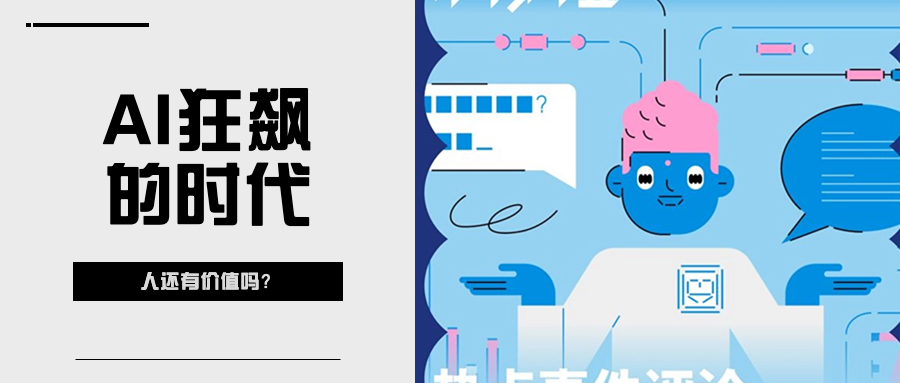

发评论,有机会得现金奖励!超多礼品等你来拿
登录 在评论区留言并审核通过后,即可获得奖励机会 查看奖励规则